DocumentDB - Thiết lập Môi trường
Microsoft cung cấp phiên bản Visual Studio miễn phí cũng chứa SQL Server và có thể tải xuống từ https://www.visualstudio.com
Cài đặt
Step 1- Sau khi tải xong, hãy chạy trình cài đặt. Hộp thoại sau sẽ được hiển thị.

Step 2 - Bấm vào nút Install và nó sẽ bắt đầu quá trình cài đặt.
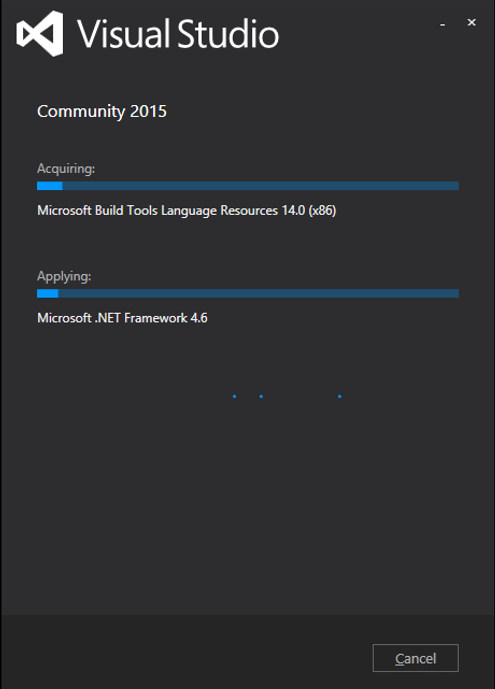
Step 3 - Sau khi quá trình cài đặt hoàn tất thành công, bạn sẽ thấy hộp thoại sau.
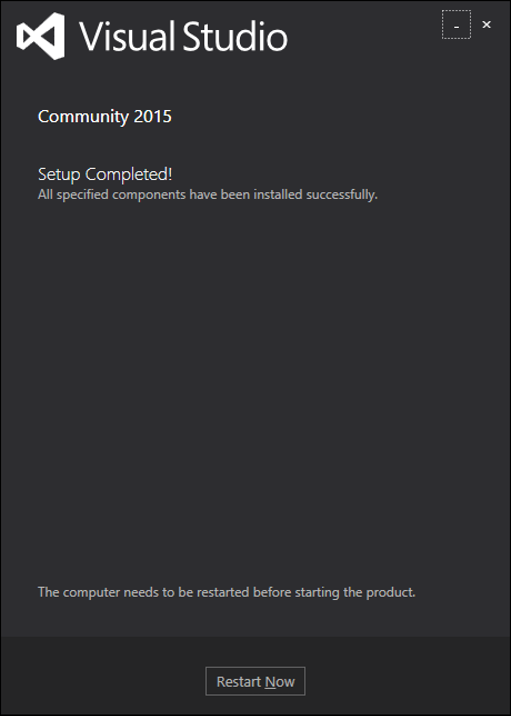
Step 4 - Đóng hộp thoại này và khởi động lại máy tính của bạn nếu được yêu cầu.
Step 5- Bây giờ mở Visual studio từ Start Menu sẽ mở hộp thoại bên dưới. Lần đầu tiên sẽ mất một khoảng thời gian chỉ để chuẩn bị.
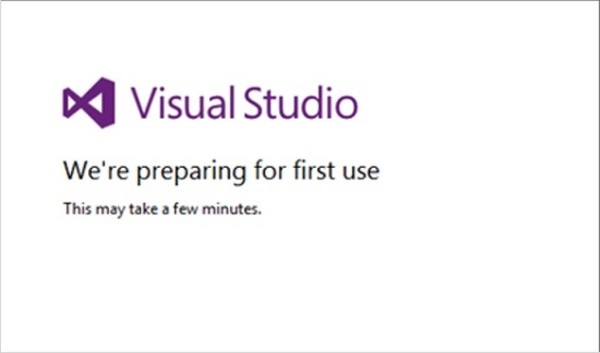
Sau khi tất cả hoàn tất, bạn sẽ thấy cửa sổ chính của Visual Studio.

Step 6 - Hãy tạo một dự án mới từ File → New → Project.
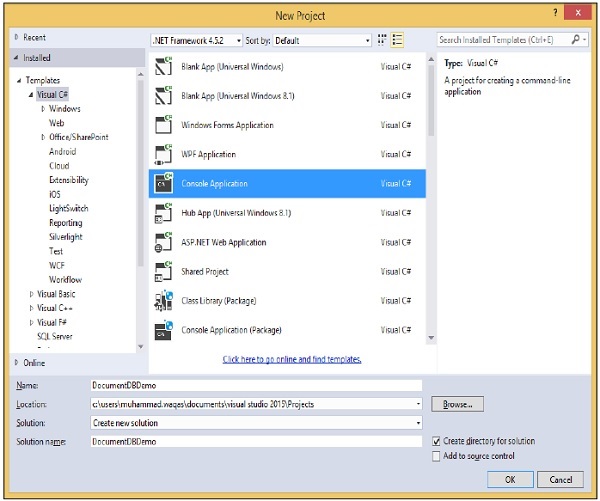
Step 7 - Chọn Ứng dụng bảng điều khiển, nhập DocumentDBDemo vào trường Tên và nhấp vào nút OK.
Step 8 - Trong giải pháp Explorer, nhấp chuột phải vào dự án của bạn.
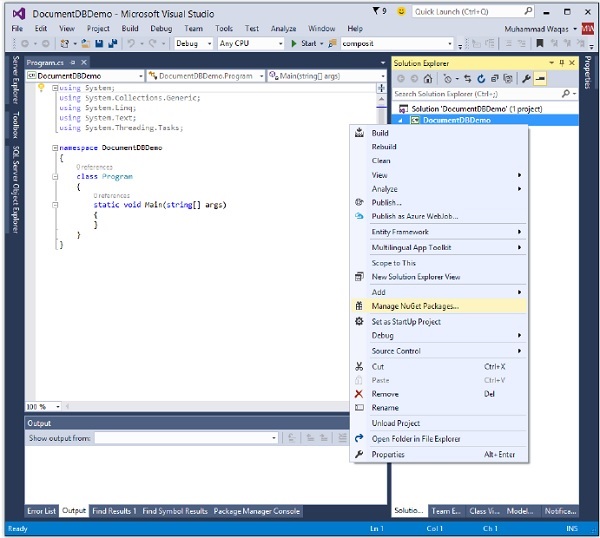
Step 9 - Chọn Quản lý Gói NuGet sẽ mở cửa sổ sau trong Visual Studio và trong hộp nhập Tìm kiếm Trực tuyến, tìm Thư viện Máy khách DocumentDB.
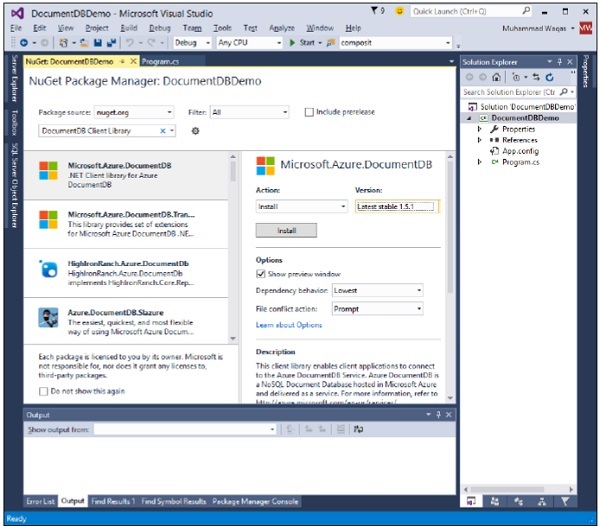
Step 10 - Cài đặt phiên bản mới nhất bằng cách nhấp vào nút cài đặt.

Step 11- Nhấp vào “Tôi chấp nhận”. Sau khi cài đặt xong, bạn sẽ thấy thông báo trong cửa sổ đầu ra của mình.
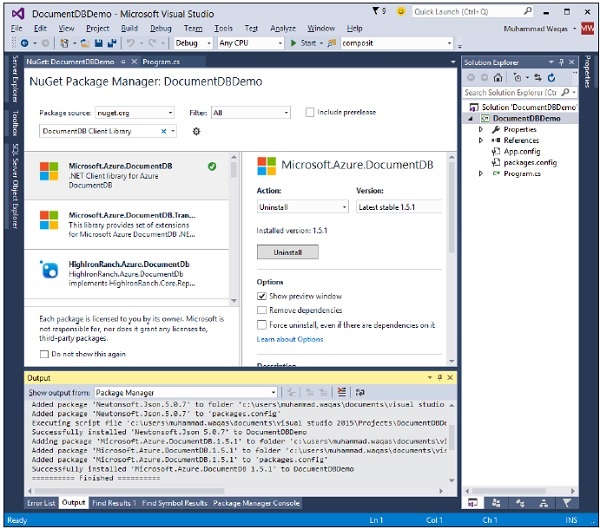
Bây giờ bạn đã sẵn sàng để bắt đầu ứng dụng của mình.